
Innehållsförteckning:
- Författare John Day [email protected].
- Public 2024-01-30 12:38.
- Senast ändrad 2025-01-23 15:10.




Alla gör alltid bärbara stativ som, om än funktionella, är ganska hemska att titta på. Detta blir mindre än idealiskt när du tänker på att vanligtvis, när den bärbara datorn inte är på stativet, måste du titta på den. Jag ville åtgärda detta problem genom att göra ett bärbart stativ som var snyggt, snyggt, billigt och höll min bärbara dator sval. Med detta i åtanke, kom jag fram till en galet cool bärbar dator som kan göras för under $ 10. Det bästa är att det inte bara är billigt, det är också lätt att göra. Huvudbild med tillstånd av Sarah.
Steg 1: Gå på Hämta saker


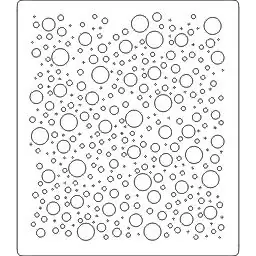
Du behöver: Ett 16 "x 16" ark av 1/8 "akryl (eller större) En värmepistol En linjal Ovan vantar Två snabbklämmor En arbetsbänk Några plywoodskrot En laserskärare (Om du inte har en laserskärare kan du ladda ner fil i nästa steg och få en tjänst som Ponoko att klippa den åt dig.)
Observera att några av länkarna på denna sida är anslutna länkar. Detta ändrar inte kostnaden för varan för dig. Jag återinvesterar vad jag får för att skapa nya projekt. Om du vill ha förslag på alternativa leverantörer, vänligen meddela mig.
Steg 2: Förbered dig på skärning


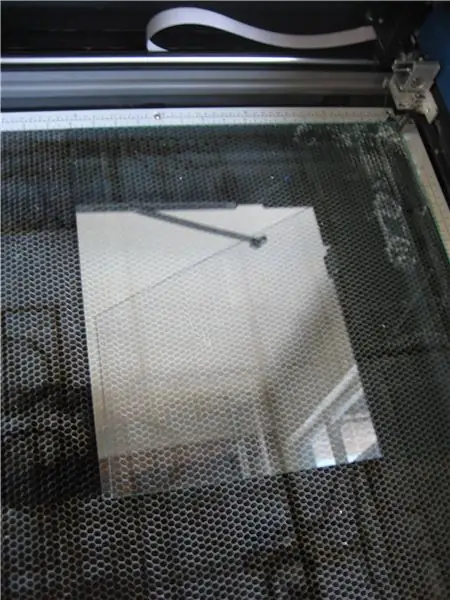
Skala av skyddsmaterialet från båda sidor av din akryl. Placera den korrekt i laserskäraren och stäng locket.
Ladda ner filen som bifogas nedan och öppna den i Corel Draw.
Steg 3: Klipp


Jag använder en 75 Watt Epilog laserskärare med följande utskriftsinställningar: Klipptyp: Vektorkraft: 100Hastighet: 20Frekvens: 5000För att börja klippa mitt material slår jag helt enkelt på den gröna knappen på maskinen och barnvaktar sedan maskinen i tjugo minuter medan den gör det dess grej.
Steg 4: Poke
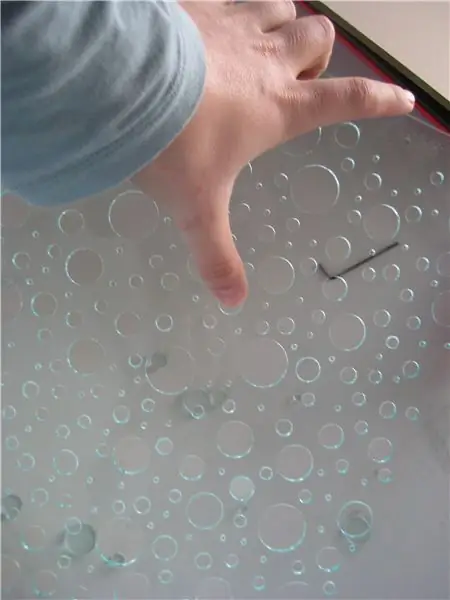

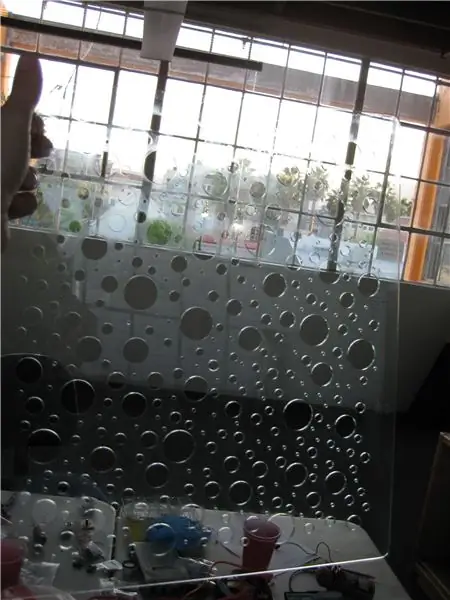
Stick ut alla cirklar som inte har ramlat av sig själva. Eftersom det finns så många och vissa är ganska små, kan du hålla akryl upp till en ljuskälla för att avgöra vilka hål som fortfarande behöver öppnas. Jag tycker att en mycket tunn skruvmejsel eller tumtack fungerar bra för att sticka ut cirklarna ur de riktigt små hålen.
Steg 5: Kläm, mät och böj




Lägg en bit plywood ovanpå din akryl. Fäst din smörgås av akryl och plywood på din arbetsbänk så att 1 "akryl sticker ut över kanten (och ingen plywood är). Mät noggrant på båda hörnen av ditt material för att säkerställa att 1" verkligen hänger över.
Värm upp 1 remsan av akryl med din värmepistol, genom att flytta den fram och tillbaka längs ytan tills den synligt börjar tappa. Akrylen är nu väldigt varm. Ta på dina ugnsvantar och böj akrylen ner mot golvet för att en 90 graders vinkel och håll den på plats tills den börjar svalna och bibehålla denna form på egen hand. Släpp taget och vänta några minuter till för att den ska svalna mer.
Steg 6: Andra böjningen



Nästa böjning görs på samma sätt som den första, men den här gången mäter du 4 "från bordet. Den andra saken att tänka på är att det nu är en 1" läpp som pekar upp, så du behöver en bit plywood som är mindre än 10 "lång (för att inte trycka ner läppen du just gjorde när du klämmer fast den).
Steg 7: Fixa misstag
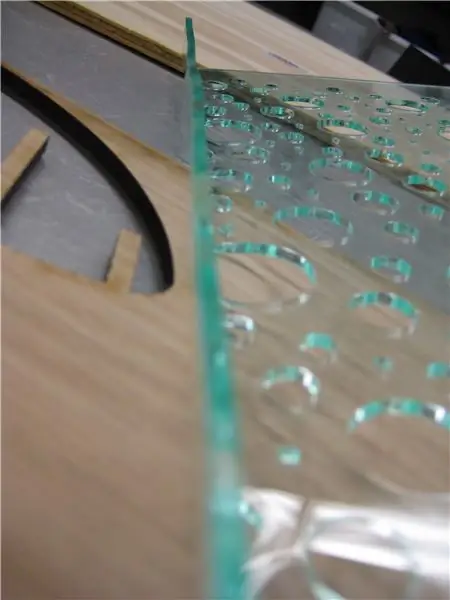
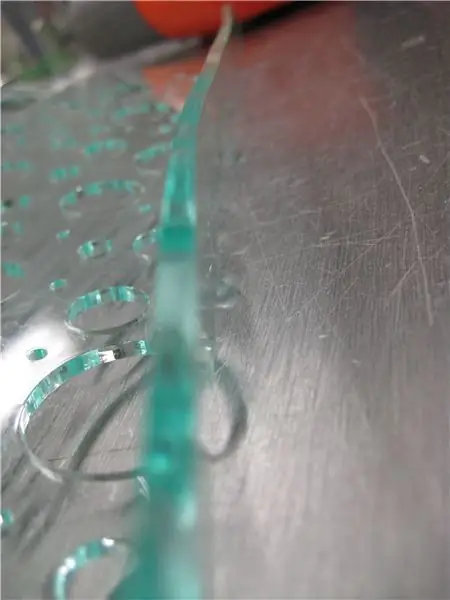

Att böja akryl med denna metod är inte alltid det mest exakta. Alltid kommer du att göra ett misstag eller två, särskilt på 1 -vikningen.
Min 1 vikning kom ut mycket snett. För att fixa det, värmde jag bara upp det igen och spände fast det under jämnt tryck två gånger. Detta fick det till ett rimligt tillstånd. Om jag gjorde det några gånger till hade det förmodligen varit ännu bättre.
Steg 8: Lägg till bärbar dator
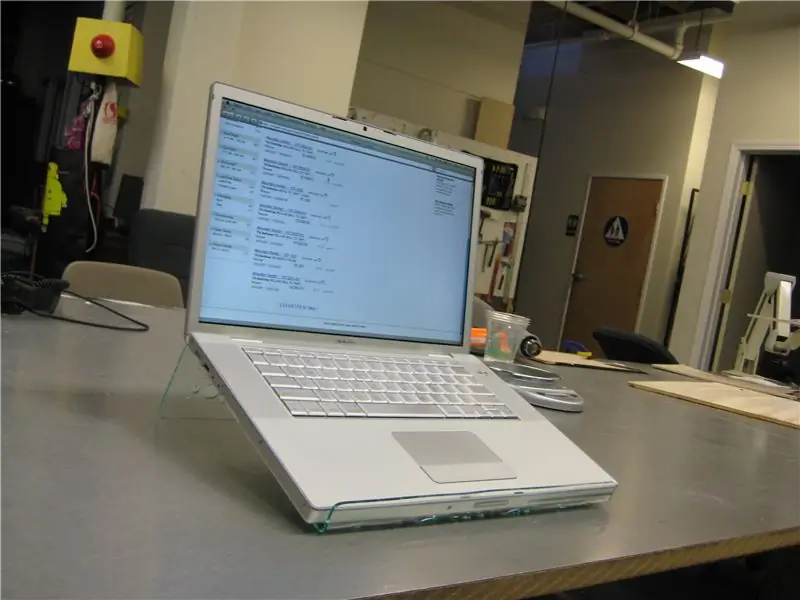
Sätt din bärbara dator på den och se till att den fungerar.

Tyckte du att det här var användbart, roligt eller underhållande? Följ @madeineuphoria för att se mina senaste projekt.
Rekommenderad:
$ 3 & 3 Steps Laptop Stand (med läsglasögon och pennfack): 5 steg

$ 3 & 3 Steps Laptop Stand (med läsglasögon och pennfack): Detta $ 3 & 3 -stegs bärbart stativ kan göras inom 5 minuter. Den är mycket stark, lätt och kan vikas med överallt
Mesh Laptop Stand med USB -fläktar: 3 steg

Mesh Laptop Stand med USB -fläktar: Detta är ett snyggt bärbart bärbart stativ med usb -fläktar. Jag kombinerade några av mina idéer med följande instruerbarahttps: //www.instructables.com/id/Simple-Metallic-Laptops-Stand/Stativet är konstruerat med metoden som nämns i föregående handledning. För
Justerbart Vesa Arm Laptop Stand: 6 steg (med bilder)

Justerbart Vesa Arm Laptop Stand: Detta är tisdagens utgåva av 5 ibles på 5 dagars burmatch (som cailtinsdad uttryckte det) .Idag har vi ett projekt som jag har arbetat med ett tag (några av er kanske har sett det lura i bakgrunden) Fram till nyligen hade jag använt min K'ne
Wave Laptop Stand (gör 3D -former i Illustrator): 8 steg (med bilder)

Wave Laptop Stand (Making 3D Shapes in Illustrator): Jag ville ha ett trevligare bärbart stativ. Jag ville göra något med en vacker, organisk form. Och jag arbetar på Instructables, så jag har tillgång till en fantastisk Epilog laserskärare. Formen som du ser på bilderna nedan är resultatet. Jag är ganska nöjd
Justerbart X-legged Laptop Stand: 7 steg (med bilder)

Justerbart X-legged Laptop Stand: Det finns många typer av Laptop Stand och Indtructables har ett mycket rikt avsnitt om dem. Anledningen är enkel för mig: med en bärbar dator och en wifi -anslutning hemma kan ingen motstå frestelsen att ha din del av roligt och/eller arbete lätt
